MyPGoBot: Einladen-Feature
LondonBlue, zuletzt aktualisiert am 11.12.2021, derzeit keine Aktualisierungen geplant!Mit dem @MyPGoBot ist es möglich, in Raidkanälen und auf der Raidmap seinen Einladungswunsch zu einem Raid kund zu tun.. Dies kann sowohl über die Raidmap als auch über die im Kanal angezeigte Raid-Benachrichtigung getan werden. Möglich macht dies in Raidkanälen der Button 📝, hinter dem sich das Hilfstool MyPGoBot SwissKnife mit unterschiedlichen Funktionen verbirgt.
🆕 Einladungswillige Trainer können in der Liste der Einzuladenen den Einladungswunsch einzelner Trainer bestätigen. Sobald ein Einladungswunsch bestätigt wurde, wird für den eingeladenen Trainer ein ✅ in der Raid-Benachrichtigung angezeigt.
⚠️ Der Aufruf des Links zum MyPGoBot SwissKnife funktioniert derzeit nicht bei der Verwendung von Telegram Web (unabhängig von der verwendeten Version), nicht mit der Mac OS App und leider seit dem letzten Update auch nicht mehr in Telegram X.
⚠️ Aufgrund des Entwicklungsprozesses sind einige Screenshots und Beschreibungen veraltet. Es sind derzeit keine Aktualisierungen geplant!

Wie funktioniert das Einladen-Feature?
- Einladungswunsch äußern (Kap. 1.1)
Trainer, die an einem fernen Raid teilnehmen wollen, erbitten eine Einladung. Der Einladungswunsch wird sowohl in der Raid-Benachrichtigung als auch auf der Raidmap angezeigt.
‼️ Bitte immer um Einladung bitten, wenn man noch keine Einladungsbestätigung hat und nicht einfach als ✈️-Raider mit dem Kommentar "Bitte einladen" dem Raid zusagen. Nur so kann sichergestellt werden, das die Anzahl der angezeigten "echten" Zusagen tatsächlich stimmt. - Einladungswunsch löschen (Kap. 1.2)
Sollte kein Interesse mehr an einer Raid-Einladung bestehen, dann bitte zeitnah diesen Einladungswunsch löschen. - Liste der Einzuladenen anzeigen (Kap. 1.3)
Einladungswillige Trainer, die dem Raid zugesagt haben, sehen sich die Liste mit allen Einzuladenen an und versenden ggf. Freundesanfragen an Spieler, mit denen sie noch nicht ingame befreundet sind.
Die Liste der Einzuladenen zeigt im Idealfall den Telegram-Benutzernamen, den Ingame-Namen und den Trainercode an. Dies funktioniert natürlich nur, wenn die Trainer ihre aktuellen Trainerdaten im @EnterRaidBot hinterlegt haben. Trainer, die (aus welchen Gründen auch immer) keinen persönlichen Bot nutzen, können ihren Trainercode auch in der Bio ihres Telegram-Profils hinterlegen.
‼️ Die Freundesanfrage muss von dem Spieler mit Einladungswunsch angenommen werden. Ansonsten ist keine Einladung möglich! - Einladungswunsch bestätigen (Kap. 1.4)
Einladungswillige Trainer bestätigen den Einladungswunsch. Dazu nehmen sie im Idealfall (weil einfach netter und im Sinne von Pokémon Go) entweder direkt Kontakt zu dem Trainer mit dem Einladungswunsch auf und bestätigen danach über die Liste der Einzuladenen den Einladungswunsch mit ✅ oder tun dies direkt.
‼️ Die Bestätigung einer Einladung führt nicht dazu, dass der eingeladene Trainer von der Liste der Einzuladenen in die die Liste der Zusagenden "verschoben" wird.
‼️ Die Bestätigung einer Einladung und das Zurücknehmen dieser Bestätigung ist nicht zum Rumspielen gedacht!!! - Raid zusagen (Kap. 1.5)
Der Trainer sagt nach Bestätigung der Einladung dem Raid zu und wird als ✈️-Raider angezeigt. Die Bestätigung des Einladungswunsches ✅ wird auch in der Liste der Zusagen angezeigt. Nach der Zusage wird der Einladungswunsch gelöscht. - Raid kommentieren (Kap. 1.6)
Sowohl der Einladende als auch der eingeladene Trainer können den zusagten Raid kommentieren. So können beispielsweise Suchstrings mit den Trainernamen gespeichert werden, die eine schnelle Einladung ermöglichen.
Sollte dieser kleine Prozess gelebt werden, dann ist es auch möglich zu erkennen, ob der befreundete Trainer selber eingeladen wird oder er andere einladen kann. 😊
⚠️ Wichtig !
Es sind nur 3 Einladungswünsche je persönlichen Bot erlaubt. Erst wenn ein Raid mit Einladungswunsch abgelaufen ist, einem Raid mit Einladungswunsch zugesagt wurde oder der Einladungswunsch zurückgenommen wurde, kann um eine weitere Einladung gebeten werden. Damit soll vermieden werden, dass Trainer für alle vorhandenen Raids Einladungswünsche formulieren und der Bot mit dem Aktualisieren der Raid-Benachrichtigungen nicht mehr hinterher kommt...
1. Direkt über den Raidkanal
1.1 Einladung erbitten
- In der Raid-Benachrichtigung des Kanals den Button 📝 antippen.

- Nach der Weiterleitung in den MyPGoBot SwissKnife den Button "Starten" antippen.
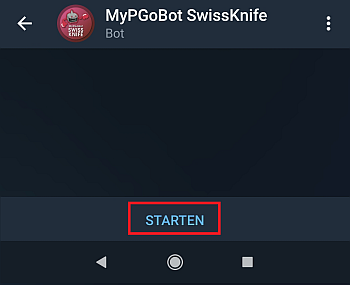
- Es wird der Raid angezeigt, für den eine Einladung gewünscht wird. Um dies zu tun, den Button "Einladung erbitten" antippen.

- Nach dem Erbitten der Einladung wird die folgende Hinweismeldung angezeigt:

- Der Einladungswunsch wird in der Raid-Benachrichtigung angezeigt:

1.2 Einladungswunsch löschen
- In der Raid-Benachrichtigung des Kanals den Button 📝 antippen.

- Nach der Weiterleitung in den MyPGoBot SwissKnife den Button "Starten" antippen.

- Den Button "Einladungswunsch löschen" antippen.

- Das Löschen des Einladungswunsches wird mit der folgenden Hinweismeldung bestätigt:

1.3 Zeige Einzuladende für zugesagten Raid
- Wenn in der Raid-Benachrichtigung Einladungswünsche angezeigt werden, dann nach dem Zusagen eines Raids in der Raid-Benachrichtigung des Kanals den Button 📝 antippen.

- Nach der Weiterleitung in den MyPGoBot SwissKnife den Button "Starten" antippen.

- Den Button "Zeige Einzuladende" antippen.

- Es wird die Liste der Einzuladenden, bestehend aus Telegram-Benutzername, Ingame-Name, Trainercode, angezeigt.
Hinweis:
Der Ingame-Name und der Trainercode können nur angezeigt werden, wenn der Einzuladende diese Informationen im persönlichen Bot gepflegt hat.
Wie man Trainer-Informationen im persönlichen Bot pflegen kann, ist in der folgenden Anleitung beschrieben:

- Ggf. den Trainercode kopieren und in Pokémon Go einfügen. Erst wenn die Freundesanfrage angenommen wird, sind auch Einladungen zu Raids möglich.
Wie kann man den Trainercode kopieren?
- "Trainercode kopieren" wenn dieser nicht als Telefonnummer erkannt wird:



- "Trainercode kopieren" wenn dieser als Telefonnummer erkannt wird:
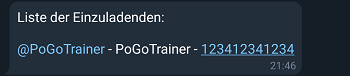
1.4 Einladungswunsch bestätigen
Einladungswillige können die Einladungswünsche einzelner Trainer bestätigen. Dazu müssen sie sich die Liste mit den Einzuladenen anzeigen lassen (siehe Kap. 1.3).
- Unterhalb der Liste der Einzuladenen maximal 5 Spieler durch Antippen auswählen, die man einladen möchte.
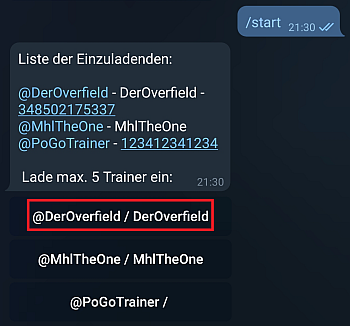

- Die Bestätigung der Einladungswünsche wird auch in der Raid-Benachrichtigung angezeigt.
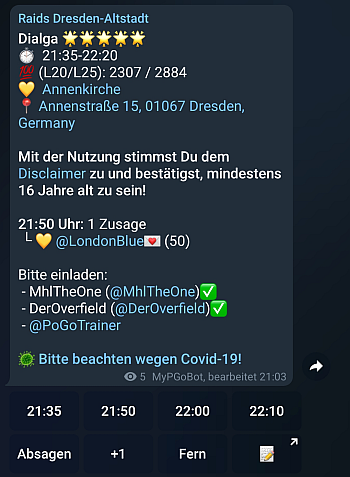
‼️ WICHTIG ‼️
Liebe einladewillige Trainer: Bitte nehmt euch die Zeit und bestätigt den Einladungswunsch der Spieler, die ihr einladen wollt.
1.5 Raid zusagen
Nach der Bestätigung des Einladungswunsches bitte zusagen.
- Dazu den Button mit der Uhrzeit, zu der auch der Einladungswillige zugesagt hat antippen.

- In der Raid-Benachrichtigung wird sowohl die Bestätigung der Einladung als auch die Zusage als ✈️-Raider angezeigt.
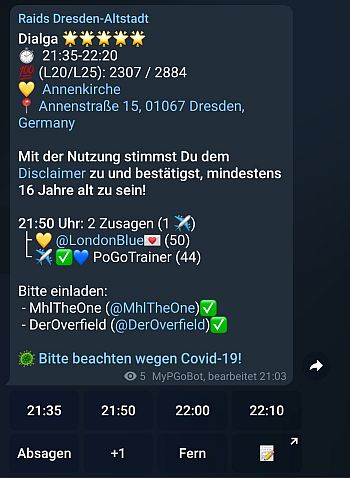
‼️ WICHTIG ‼️
Liebe Trainer mit Einladungswunsch: Bitte sagt dem Raid zu, sobald eurer Einladungswunsch bestätigt wurde‼️ Nur dann wird eurer Einladungswunsch automatisch gelöscht, was ggf. unnötige Doppeleinladungen vermeidet... 🙏🏻
1.6 Zugesagten Raid kommentieren
- Nach dem Bestätigen von Raid-Einladungen oder dem Zusagen eines Raids in der Raid-Benachrichtigung des Kanals den Button 📝 antippen.
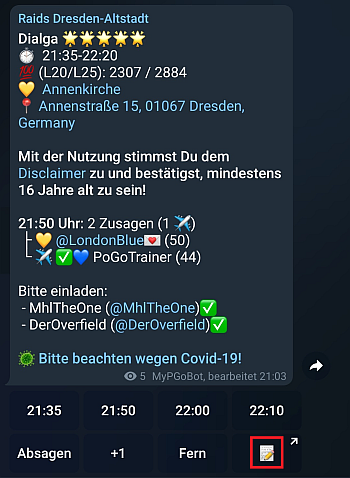
- Nach der Weiterleitung in den MyPGoBot SwissKnife den Button "Starten" antippen.

- Den Button "Kommentar" antippen.

- Einen Kommentar eingeben und diesen absenden. Bitte den Kommentar nicht mit dem Wort "Start" beginnen, da dies als Bot-Befehl /start interpretiert wird.
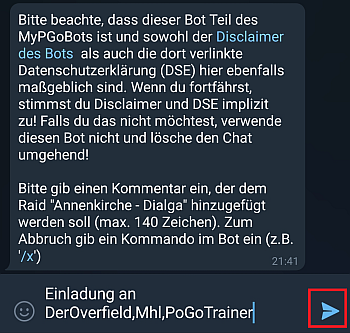
- Das erfolgreiche Kommentieren des Raids wird mit der folgenden Hinweismeldung bestätigt:


- In der Bestätigung den Link zum Raid antippen.
- Der erfasste Kommentar wird in der Raid-Benachrichtigung unterhalb der Zusagen angezeigt.

2. Direkt über die Raidmap
Um Einladungswünsche auf der persönlichen Raidmap zu äußern und diese wieder abzusagen, muss diese im Webbrowser anzeigt werden. Dazu entweder
- im @EnterRaidBot den Button "Raidmap" antippen oder
- im @MyPGoBot den Befehl /raidmap eingeben
und den angezeigten Link antippen. Alternativ kann auch der folgende Link direkt aufgerufen werden:
Anschließend wie folgt vorgehen:
- Auf der Raidmap gemäß einer der folgenden Anleitung anmelden.
- Auf der Raidmap die Arena mit dem Raid auswählen und den Button "Bitte einladen" antippen.
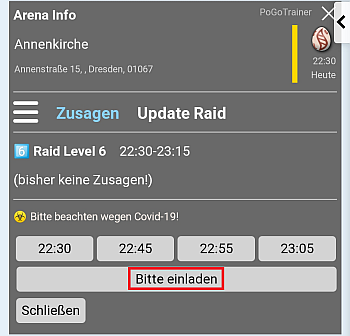
- Der Einladungswunsch wird auf der Raidmap angezeigt.

- Der Einladungswunsch wird in der Arena-Info angezeigt und kann dort über den Button "Einladungswunsch löschen" wieder gelöscht werden.
